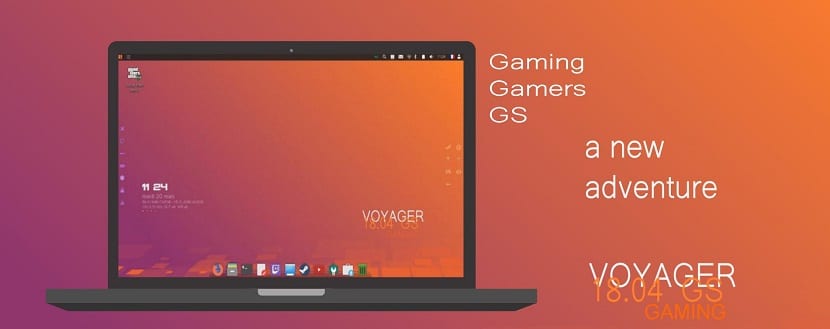
Birkaç gün önce serbest bırakıldı yeni Voyager Linux GS sürümü konuştuğum Bu makalede, bu onu yapar için mükemmel bir seçim iyi bir sistem arayanlar oyunlarını çalıştırabilmek için.
Bu yüzden Bu küçük kurulum kılavuzunu paylaşıyorum Bu dağıtımı denemek isteyen yeni kullanıcılara yöneliktir. Umarım senin için yararlı olur Linux'a yeni gelenler ve yeni gelenler.
Voyager Linux GS 18.04 LTS Kurulum İşlemi
Kurulum işlemine başlamadan önce gereksinimleri bilmeleri gerekiyor Voyager'ı bilgisayarlarınıza kurmak için sisteminizin sahip olması gereken:
Voyager Linux GS 18.04 LTS'yi yükleme gereksinimleri
- 2 GHz veya daha yüksek Çift Çekirdekli işlemci
- 3 GB veya daha fazla RAM
- 25 GB sabit disk
- Bir USB bağlantı noktası veya bir CD / DVD sürücüsüne sahip
Sistem görüntüsünü indirme
İlk adım olarak indirmeliyiz resmi site ISO görüntüsü sistemden Ubuntu 32'ün bir türevi olmasına rağmen hem 64 hem de 18.04 bit için sürümü alabileceğinizi unutmayın.
Kurulum ortamı hazırlanıyor.
İndirme tamamlandı pISO'yu bir DVD'ye veya biraz USB'ye yazabilirsiniz. Bunu DVD'den yapma yöntemi:
- Windows: ISO'yu Imgburn ile kaydedebiliriz, UltraISO, Nero veya başka herhangi bir program Windows'ta olmasa bile ve daha sonra bize ISO'ya sağ tıklama seçeneği sunar.
- Linux: Özellikle grafik ortamlarla gelenleri kullanabilirler, aralarında şunlar vardır: Brasero, k3b ve Xfburn.
USB kurulum ortamı
- Windows: Kullanabilirler Evrensel USB Installer veya Linux Live USB Creator, her ikisinin de kullanımı kolaydır.
Linux: Önerilen seçenek, dd komutunu kullanmaktır, üzerindeki verileri kaydetmeye devam etmek için USB sürücüsünün hangi sürücüye takıldığını kontrol etmeniz önemlidir:
dd bs=4M if=/ruta/a/Voyager-Linux.iso of=/dev/sdx && sync
Medyamızı hazırladıktan sonra, BIOS'un sadece PC'nin yapılandırılmış kurulum biriminden başlaması için yapılandırılmasına ihtiyacımız var.
Voyager Linux 18.04 GS LTS'yi Yükleme
Sistemi yükleme işlemi sırasında, sistemi canlı modda test etmek mi yoksa kurmaya devam etmek mi istediğiniz sorulacak, ilkini seçtiyseniz ihtiyacınız olan her şeyi yüklemesine izin vermelisiniz.
Masaüstünde sistemin içinde olduğunuzda, "Kur" adlı tek bir simge göreceksiniz, çift tıklayın ve kurulum sihirbazı çalışacaktır.
Şimdi her iki durumda da kurulum sihirbazıyla birlikte olmaları gerekir ve bizden şunu isteyecektir: yükleneceği dili seçelim benim durumumda yeni sistem İspanyolca'yı seçiyorum.
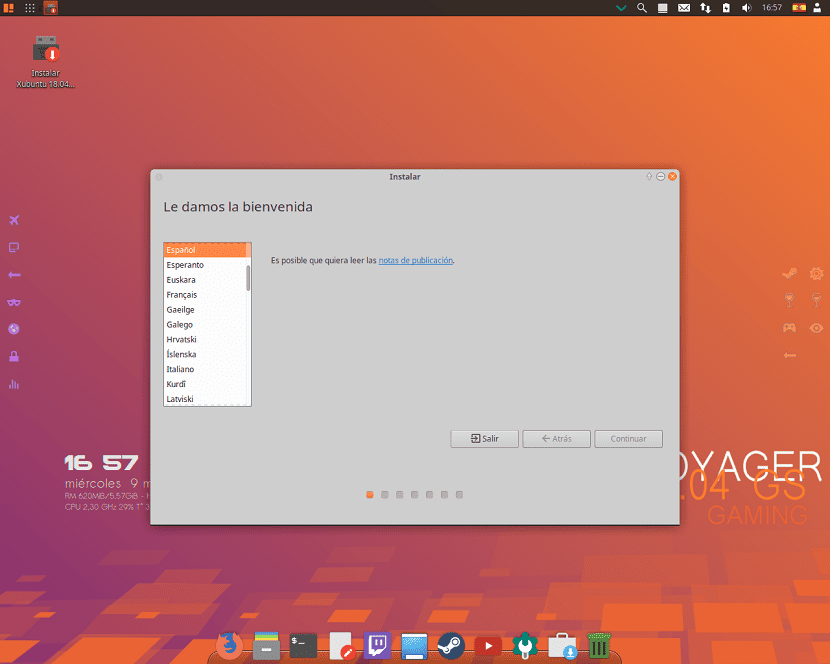
"Devam" butonu ile ilerliyoruz.
Bir sonraki ekranda klavyenin dilini ve düzenini seçmemiz istenecek:
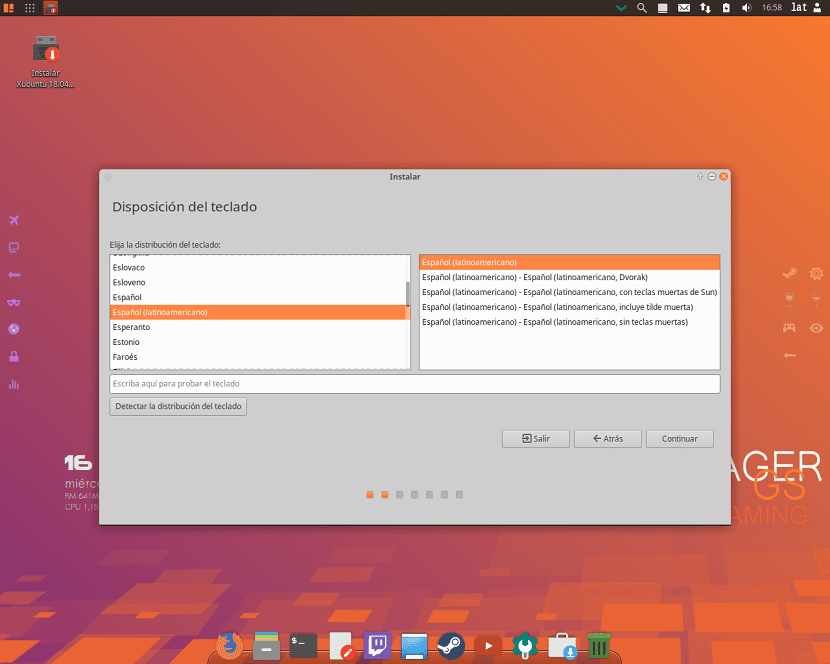
Bir sonraki ekranda üçüncü taraf yazılım, mp3, flash, grafikler için özel sürücüler, wifi vb. Yüklememizi önerecektir.
Kurulum sırasında en son güncellemeleri indirmek istesek de, bu seçenek yalnızca İnternet bağlantımız varsa etkinleştirilecektir.
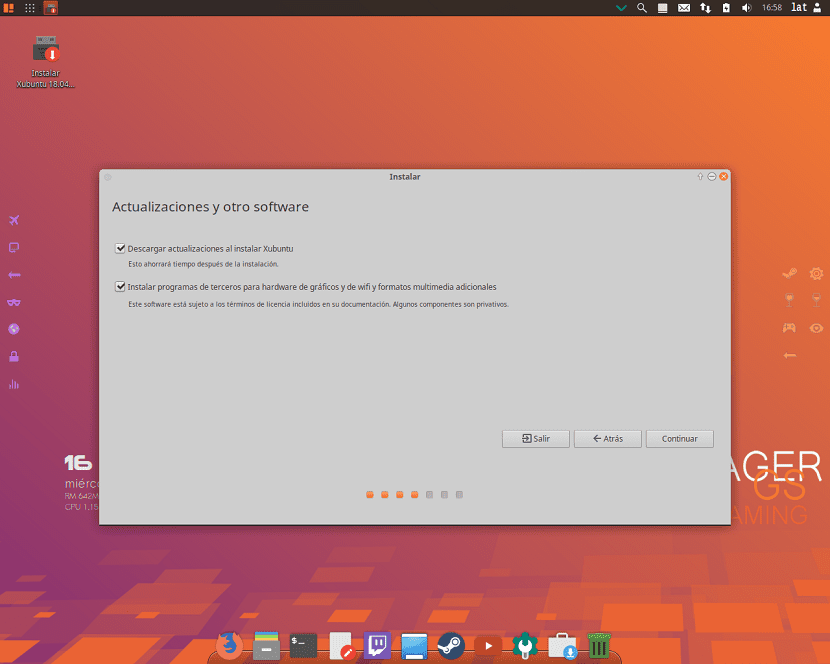
Devam butonuna tıklıyoruz
Şimdi bu bölümde Bize disklerin kurulum türünü ve bölümlemesini gösterecek.
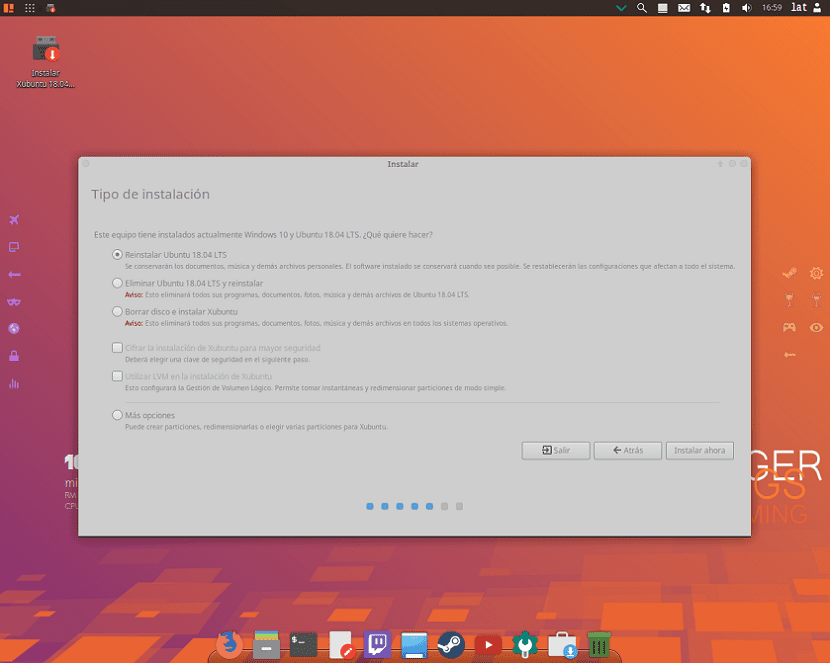
Bir dizi seçenek görebiliriz, benim durumumda zaten başka bir sistem kurduğum için yeniden yükleme seçenekleri belirir.
Ancak başka bir Linux sistemleri yoksa bunun gibi bir şey görünmeli:
- Voyager Linux'u kurmak için tüm diski silin
- Daha fazla seçenek, bölümlerimizi yönetmemize, sabit diski yeniden boyutlandırmamıza, bölümleri silmemize vb. İzin verecektir. Bilgileri kaybetmek istemiyorsanız önerilen seçenek.
En çok belirtilen seçeneğin "Diğer seçenekler" olduğu yer
Burada yapabiliriz Voyager Linux'u kurmak için bir bölüm seçin veya tüm sabit sürücüyü seçin. Bir bölüm seçmeniz durumunda, bu şekilde kalarak ona uygun formatı vermemiz gerekecek.
"Ext4" bölümü ve kök "/" olarak bağlama noktasını yazın.
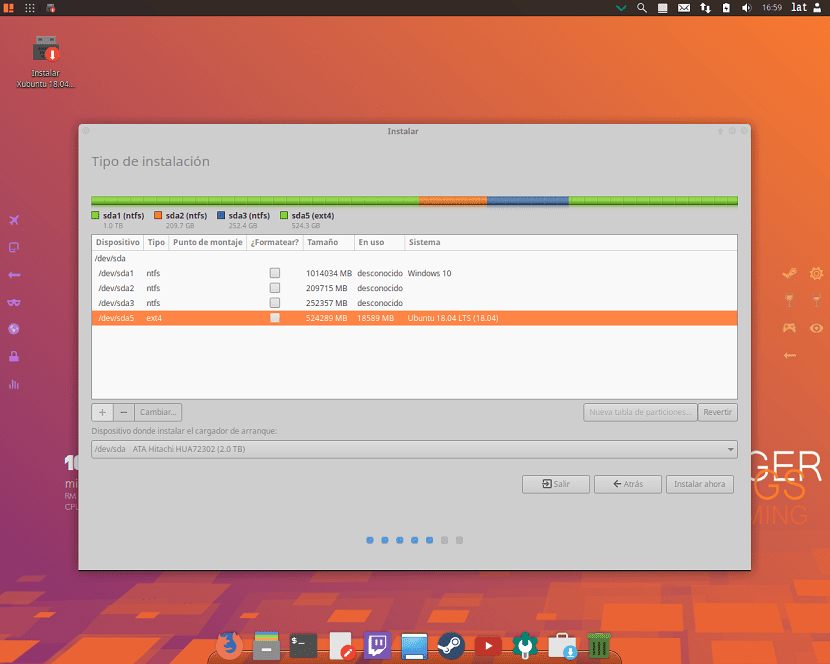
Yapılandırıldıktan sonra devam et'e tıklıyoruz.
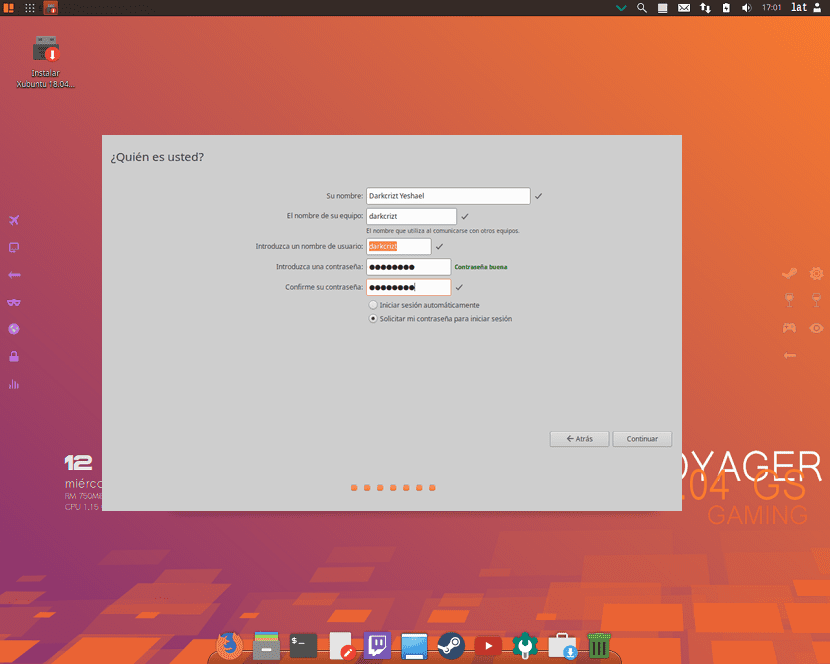
şimdi son bölüm bizden parolalı kişisel bir kullanıcı hesabı oluşturmamızı isteyecektir uygun. Sistemin kimlik doğrulama istemeden otomatik olarak başlamasını isteyip istemediğimizi de seçebiliriz.
Kurulum tamamlandıktan sonra kurulum işleminin bitmesini beklememiz gerekecek ve size kurulumun bittiğini bildiren bir açıklama görüntülenir.
Solo yeniden başlatmamız gerekecek.
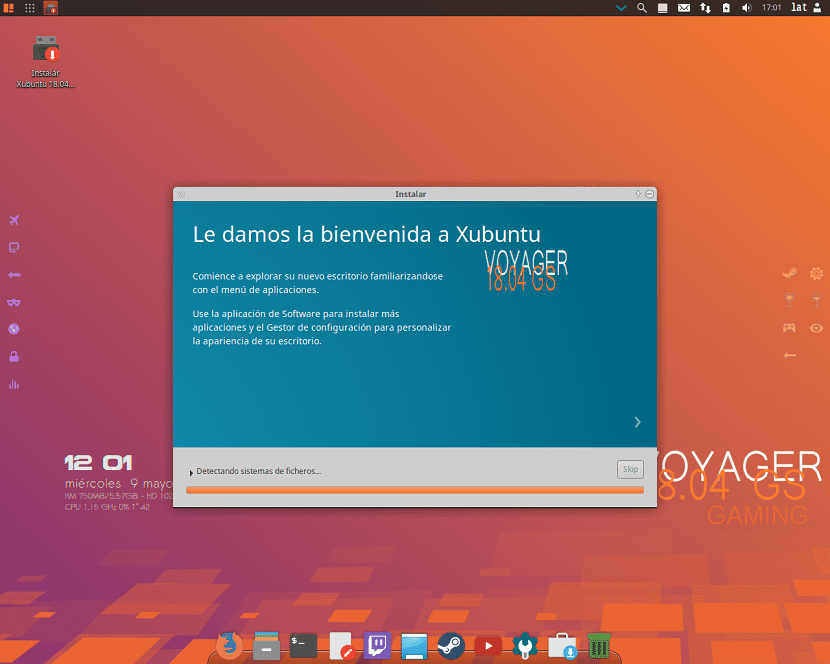
Bu dağıtım mükemmel, ultra yüklü bir xfce, conky için yerel desteğe sahip, 20'den fazla temaya sahip, en iyi simge paketleri, yerel sinerji, gnome radyo vb. Getiriyor, yıllardır kullanıyorum ve her zaman en son sürümler, kodi 17.6'yı tamamen işlevsel hale getiriyor, şu ana kadar hata bulamadım, gerçek çok iyi yapıldı, bu Fransızlar gerçekten çok hoş ve zengin bir linux deneyimi elde etti,% 100 tavsiye ederim pişman olmayacaklar
Merhaba, kişisel bir yapı olduğunu düşünürsek.
; Tavsiye ederim, öğreticiyi okuyun ve bununla ilgili forumları ziyaret edin.
Salu2